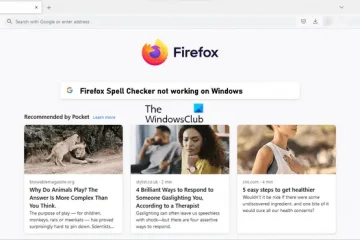Questo post presenta soluzioni per risolvere i problemi di Microsoft Edge Update in Windows 11. Se il tuo browser Microsoft Edge non si aggiorna automaticamente, allora questo post ti aiuterà sicuramente.
Perché il mio Microsoft Edge non si aggiorna?
h3>
Se il browser Microsoft Edge non si aggiorna, potrebbe essere dovuto a una connessione Internet instabile e se i server di aggiornamento stanno affrontando un periodo di inattività. Tuttavia, ci sono molti altri motivi per cui ciò può verificarsi. Alcuni di essi sono:
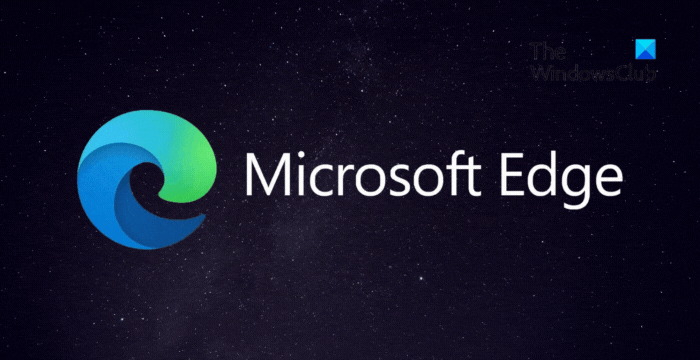 Dati o file Edge danneggiatiImpostazioni del browser non configurate correttamenteInterruzioni dovute alle estensioni installate
Dati o file Edge danneggiatiImpostazioni del browser non configurate correttamenteInterruzioni dovute alle estensioni installate
Risolvi i problemi di aggiornamento di Microsoft Edge in Windows 11
Se il browser Microsoft Edge non si aggiorna, per risolvere i problemi di Microsoft Edge Update, segui questi suggerimenti:
Controlla la connessione di reteControlla i siti attendibiliSvuota la cache e naviga i datiDisabilita le estensioni installateAggiorna manualmente Microsoft EdgeRipara Microsoft Edge e poi prova ad aggiornare
Ora vediamoli in dettaglio.
1] Controlla la connessione di rete
Prima di apportare modifiche al tuo dispositivo, controlla se la rete a cui sei connesso è stabile. Questo perché una connessione Internet lenta o instabile potrebbe essere il motivo per cui si verificano problemi di aggiornamento di Microsoft Edge in Windows 11. Esegui un test di velocità per assicurarti che la tua connessione Internet funzioni senza problemi.
2] Controlla i siti attendibili
Successivamente, controlla i tuoi siti attendibili per assicurarti di poter scaricare Microsoft Edge senza problemi.
Per fare ciò, devi consentire https://msedge.api.cdp.microsoft.com e *.dl.delivery.mp.microsoft.com dall’elenco dei blocchi del tuo browser. Questo perché entrambi questi siti svolgono un ruolo essenziale nell’installazione e nell’aggiornamento del browser Edge.
Apri Opzioni Internet. Passa alla scheda Sicurezza e seleziona Siti attendibili > Siti. Digita https://officeapps.live. com in Aggiungi questo sito Web alla zona e fai clic su Aggiungi e poi su Chiudi. Una volta terminato, prova a scaricare e installare nuovamente Microsoft Edge.
3] Svuota la cache e i dati di navigazione
Se i dati della cache di Microsoft Edge vengono danneggiati, potresti riscontrare problemi di aggiornamento. Svuota la cache Edge e i dati di navigazione e verifica se l’errore viene risolto. Ecco come:
Apri Microsoft Edge, fai clic sui tre punti nell’angolo in alto a destra e seleziona Impostazioni. Vai a Privacy, ricerca e servizi e fai clic su Scegli cosa cancellare in Cancella dati di navigazione. Fai clic su Cancella ora per procedere.
4] Disabilita le estensioni installate
Le interruzioni dovute alle estensioni installate nel browser a volte possono essere il motivo per cui si verificano problemi di aggiornamento in Microsoft Edge. La disabilitazione delle estensioni installate nel browser Microsoft Edge può aiutare a correggere l’errore. Ecco come disattivare le estensioni in Microsoft Edge.
5] Aggiorna manualmente Microsoft Edge
Se il browser Microsoft Edge non può essere aggiornato automaticamente, puoi provare ad aggiornarlo manualmente. Ecco come:
Apri Microsoft Edge, fai clic sui tre punti nell’angolo in alto a destra e seleziona Impostazioni. Vai a Informazioni su Microsoft Edge nel riquadro di sinistra. Il browser cercherà ora eventuali aggiornamenti disponibili e li installerà. Una volta completata l’installazione, ti verrà chiesto di riavviare Microsoft Edge. Per fare ciò, fai clic su Riavvia.
6] Ripara Microsoft Edge e poi prova ad aggiornare
Se nessuno di questi suggerimenti è stato utile, prova a riparare Microsoft Edge. In questo modo si ripareranno eventuali errori interni che non possono essere risolti manualmente. Ecco come:
Premi la combinazione di tasti Windows + I per aprire Impostazioni. Vai su App > App e funzionalità. Scorri verso il basso e seleziona Opzioni avanzate accanto a Microsoft Edge. Si aprirà una nuova finestra di dialogo, qui fai clic su Ripara.
Leggi: Come disabilitare Bing in Microsoft Edge
Speriamo che uno di questi suggerimenti ti sia stato d’aiuto.
Perché Microsoft Edge non si aggiorna?
Microsoft Edge di solito non si aggiorna a causa di una connessione Internet instabile. Tuttavia, può verificarsi anche a causa di interruzioni dovute alle estensioni installate. Per risolvere questo problema, disabilita le estensioni e prova ad aggiornare il browser manualmente.
Come aggiornare Microsoft Edge?
Per aggiornare Microsoft Edge, fai clic sui tre punti nell’angolo in alto a destra e selezionare Impostazioni. Passa a Informazioni su Microsoft Edge nel riquadro a sinistra e il browser cercherà automaticamente gli aggiornamenti disponibili e li installerà.